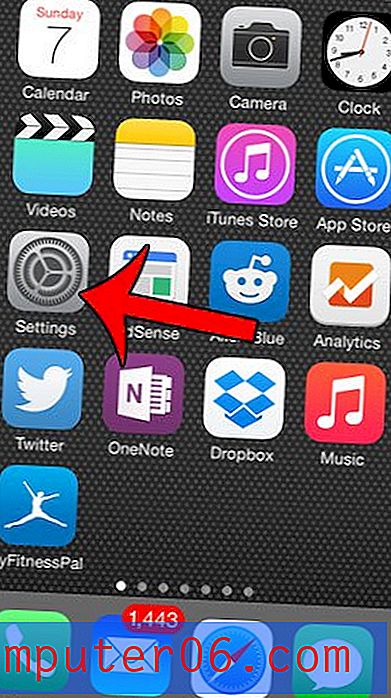İPhone 5'te Swype Klavye Nasıl Gidilir
Geçmişte Android cihazları kullanan kişiler, akıllı telefonlar için başka tür klavyeler olduğunu biliyorlar. Daha önce iPhone kullanıcıları sadece varsayılan klavyeyi kullanabiliyorlardı, ancak iOS 8 güncellemesi, cihazınıza üçüncü taraf klavyelerin yüklenmesi için kapıyı açtı. Bu üçüncü taraf seçeneklerinden en popüler olanlarından biri Swype klavyedir ve şimdi iOS 8'e güncellenen iPhone'lar için kullanılabilir.
Aşağıda açıklanan yöntem Swype klavye uygulamasını satın alıp indirmenizi ve ardından cihazınızdaki bir ayarı değiştirmenizi gerektirir. Daha önce iPhone 5'inize Emoji klavyesini eklediyseniz, yeni bir klavye eklemek için gereken adımlara aşina olacaksınız.
İPhone 5'te iOS 8'de Swype Klavyeyi Yükleme
Bu makaledeki adımlar, iOS 8 işletim sistemini çalıştıran bir iPhone 5 üzerinde gerçekleştirildi. İOS'un önceki sürümlerinde üçüncü taraf klavyeleri yükleme özelliği yoktur.
Swype klavyenin maliyeti 0, 99 $ (USD). Bu, bu klavyeyi satın alabilmeniz için iTunes ve App Store için cihazınızda bir ödeme yöntemi ayarlamanız gerektiği anlamına gelir.
Adım 1: App Store'u açın.

Adım 2: Ekranın altındaki Ara seçeneğini belirleyin.
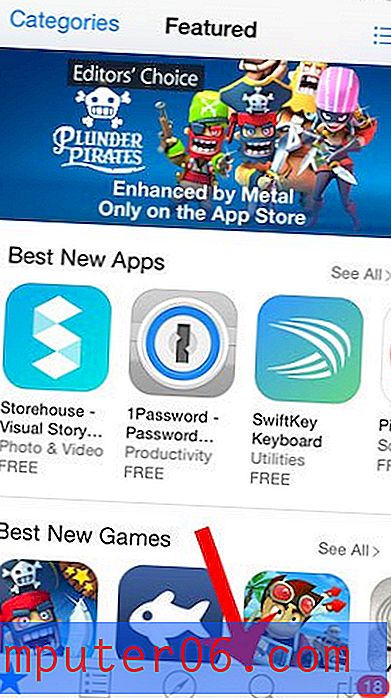
Adım 3: Pencerenin üst kısmındaki arama alanına “ swype ” yazın, ardından “ swype ” arama sonucu seçeneğini belirleyin. Doğru klavye Nuance Communications'dan geliyor ve maliyeti 0, 99 $. Aşağıdaki resimde gösterilen “swype” arama sonucunu seçerek bu seçeneğe yönlendirileceksiniz.
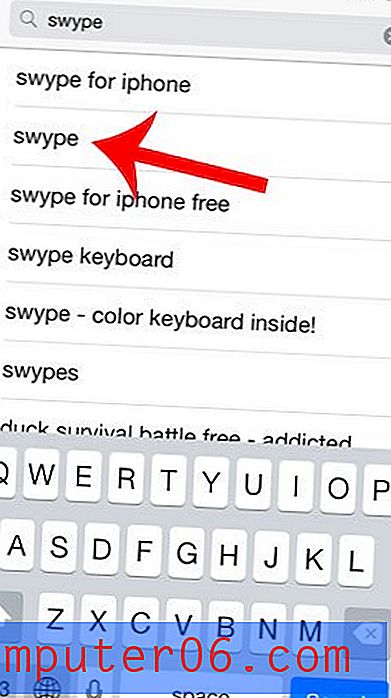
Adım 4: Uygulama simgesinin sağındaki $ 0, 99 düğmesine dokunun, Satın al'a dokunun, ardından Apple Kimliği parolanızı girin ve Tamam'a basın. Bu, iOS 8'i yükledikten sonra indirdiğiniz ilk uygulama ise, yeni iTunes Hizmet Sözleşmesi'ni de kabul etmeniz gerekir.
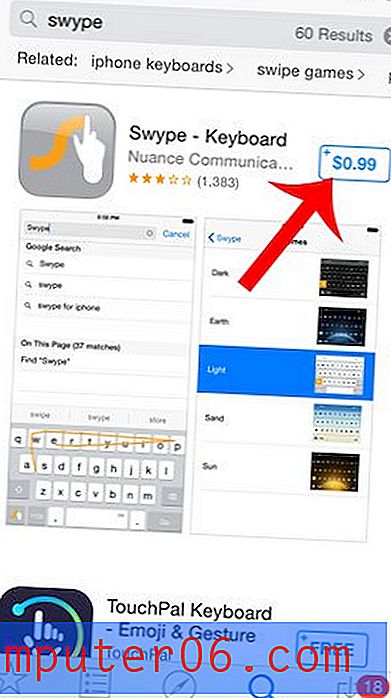
Adım 5: App Store'dan çıkmak için ekranınızın altındaki Ana Sayfa düğmesine basın, çünkü şimdi Ayarlar menüsüne gitmeli ve Swype klavyesini eklemeliyiz.
6. Adım: Ayarlar simgesine dokunun.
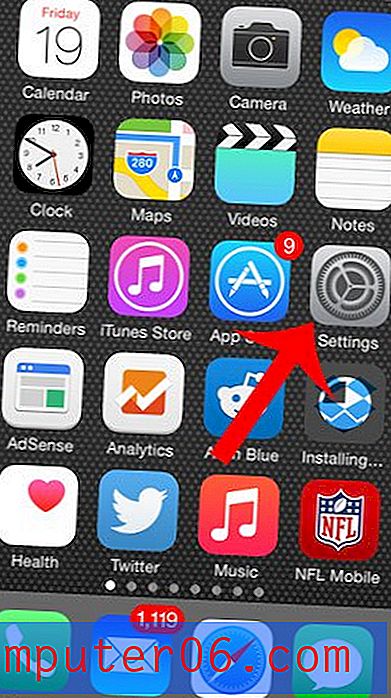
Adım 7: Aşağı kaydırın ve Genel seçeneğini belirleyin.
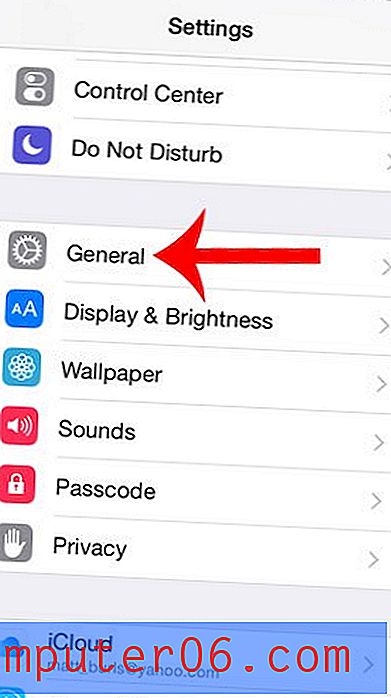
Adım 8: Aşağı kaydırın ve Klavye seçeneğini belirleyin.
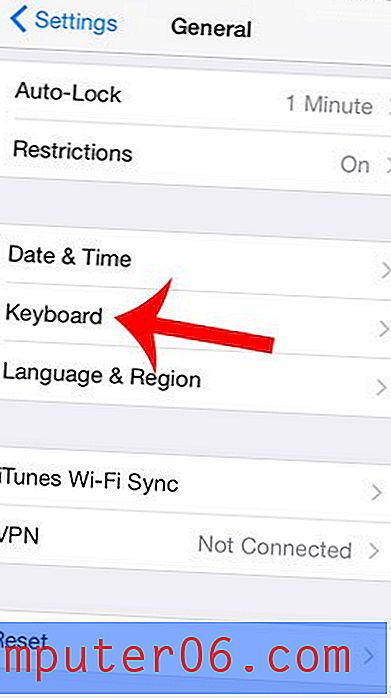
Adım 9: Ekranın üst kısmındaki Klavyeler düğmesine dokunun.
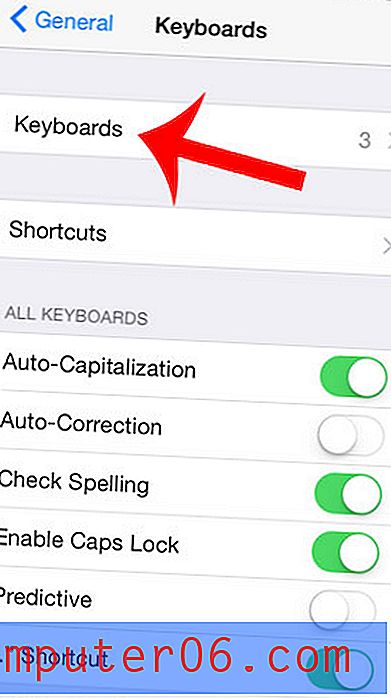
Adım 10: Yeni Klavye Ekle düğmesine dokunun.
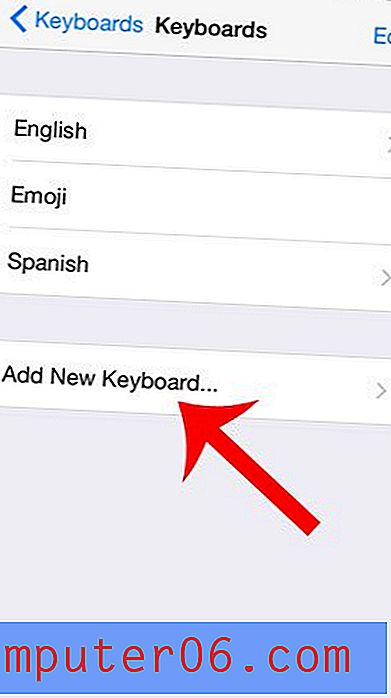
Adım 11: Swype seçeneğini belirleyin.
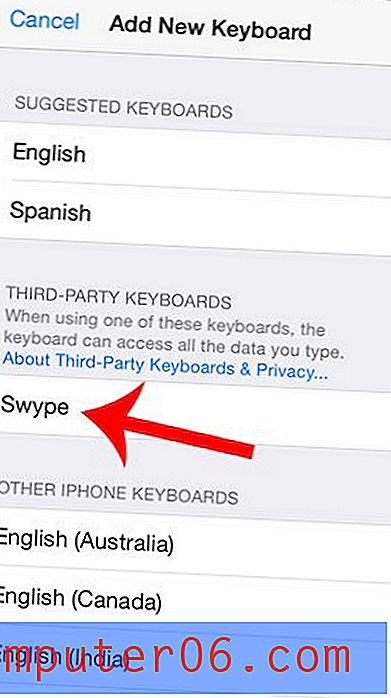
Adım 12: Ayarlar menüsünden çıkmak için ekranınızın altındaki Ana Sayfa düğmesine basın, ardından Notlar gibi klavyeyi kullanan bir uygulama açın.
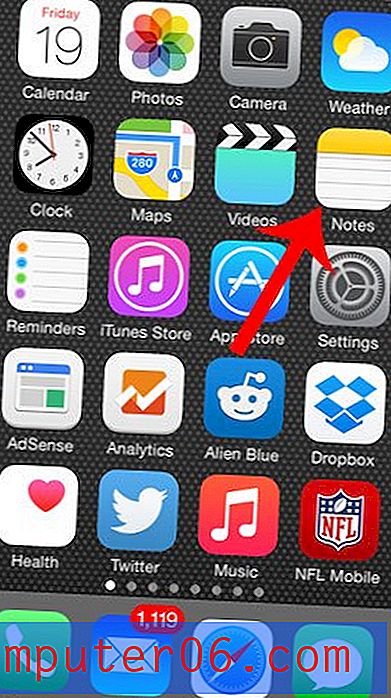
Adım 13: Küre simgesine uzun dokunun, ardından Swype Keyboard seçeneğini seçin.
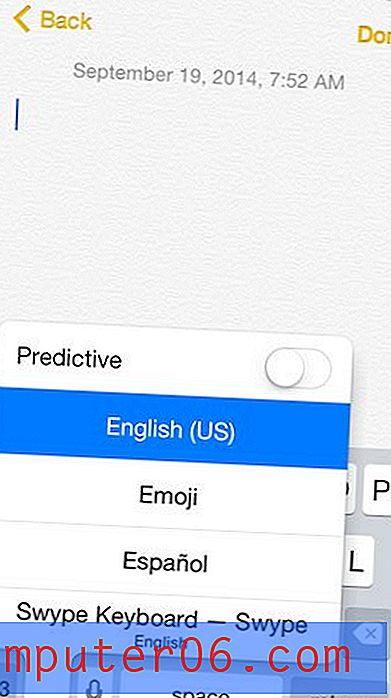
Swype klavyesi, siz farklı bir klavyeye geçmek için 13. adımı tekrar uygulayana kadar klavye kullanan uygulamalarda etkin, varsayılan klavye olarak kalacaktır.
İPhone klavyenizde ayrıca iOS 8'de bir öngörücü kelime çubuğu bulunur. Orada olmasını sevmiyorsanız, bu makale size nasıl kaldırılacağını gösterecektir.